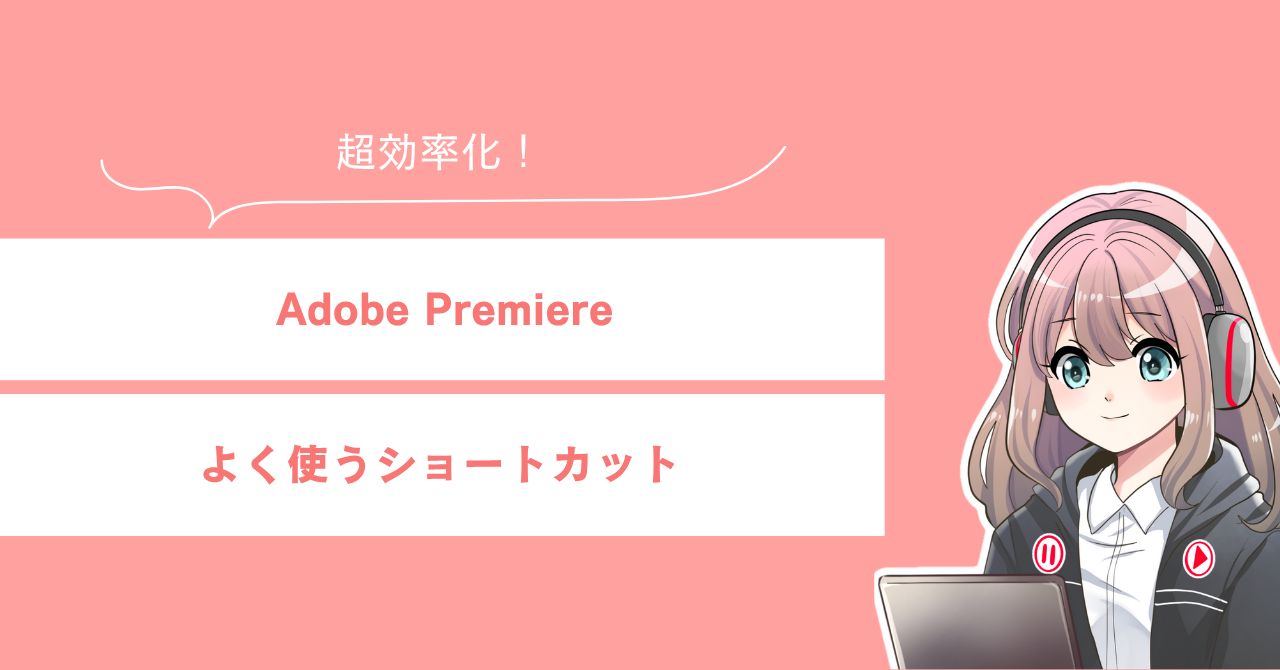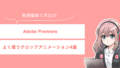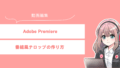今回は【プレミアプロ】動画編集でよく使うショートカットキーを紹介します!
元システムエンジニアとして便利なショートカットキーをお教えします!
このブログでは、初心者向けに動画編集のノウハウを伝授していこうと思います!
早速本題に入っていきます
🎥使用しているソフトは「Adobe Premiere Pro」です。
動画編集を始めたい方、これからスキルを伸ばしたい方におすすめのソフトです。👇
▶Premiereを無料で試してみる
🎥本格的に動画編集を始めるならサムネイル特化の「Photoshop」やアニメーション特化の「After Effects」が全部入った「Adobe Creative Cloud」もおすすめ!👇
▶Adobe Creative Cloudを無料で試してみる
関連動画▼
よく使うショートカットキー
| ショートカットキー | 動作 | 備考 |
| 【Ctrl】 + 【C】 | コピー | 素材、テロップだけではなく エフェクトもコピー可能 |
| 【Ctrl】 + 【X】 | カット | |
| 【Ctrl】 + 【V】 | ペースト | |
| 【Ctrl】 + 【Alt】+ 【V】 | 属性のペースト | |
| 【Ctrl】 + 【A】 | 全て選択 | |
| 【Ctrl】 + 【Z】 | 1つ前の動作に戻る | |
| 【Ctrl】 + 【S】 | 保存 | |
| 【Ctrl】 + 【O】 | プロジェクトを開く | |
| 【Ctrl】 + 【N】 | 同じファイルを開く | |
| 【M】 | マーカーを追加 | もう一度押すことでマーカーを編集 |
| 【Alt】 + 【ドラッグ】 | 素材を複製 | |
| 【↑】 | 前の編集点に移動 | |
| 【↓】 | 次の編集点に移動 |
ショートカットキーの詳細
文字だけだとイメージがつきにくいと思いますので
実際のPremiere Proの画面で解説していきます!
【Ctrl】 + 【C】:コピー
素材を【Ctrl】 + 【C】でコピー
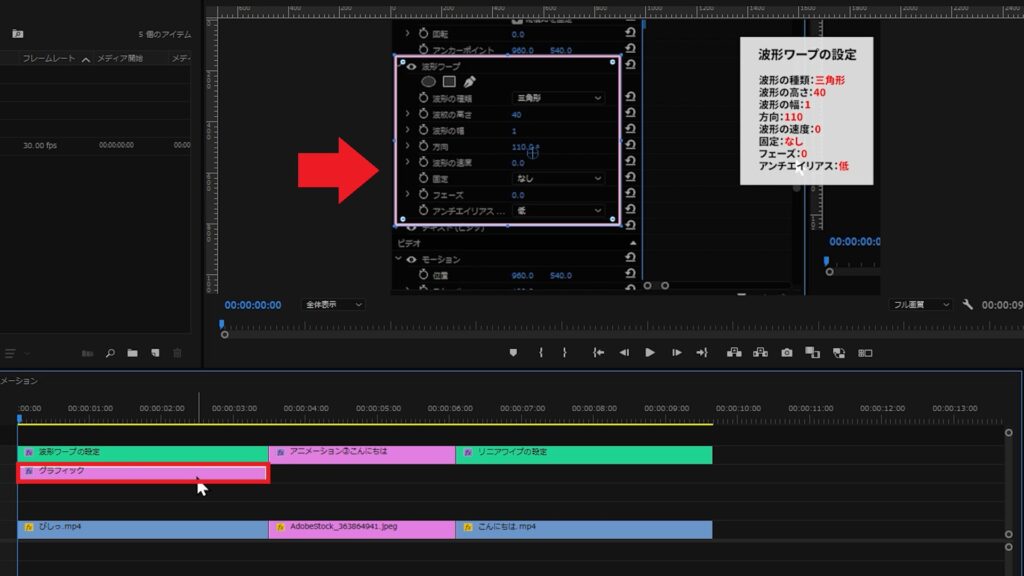
再生ヘッドを反映したい箇所に移動
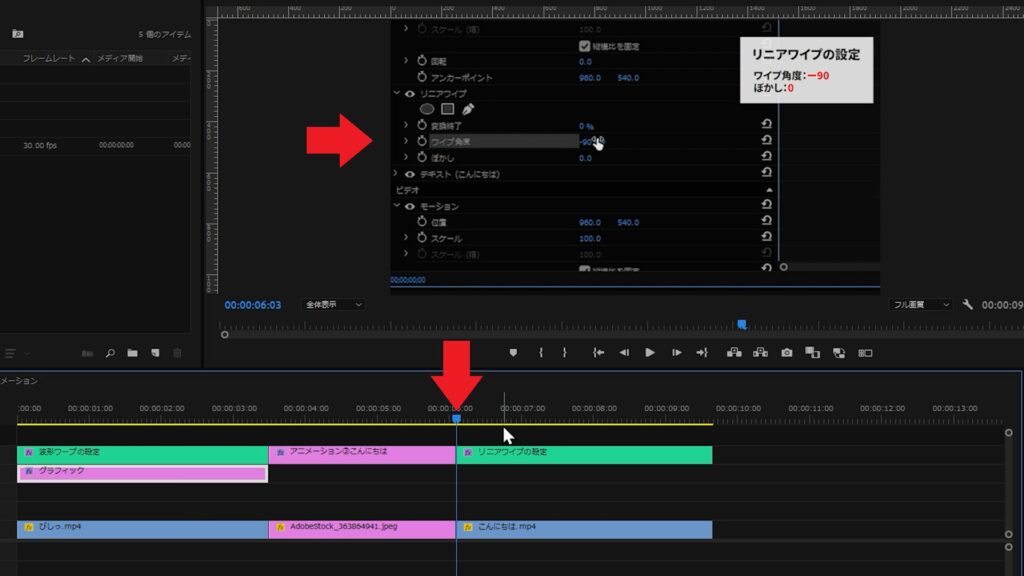
素材を【Ctrl】 + 【V】でペースト
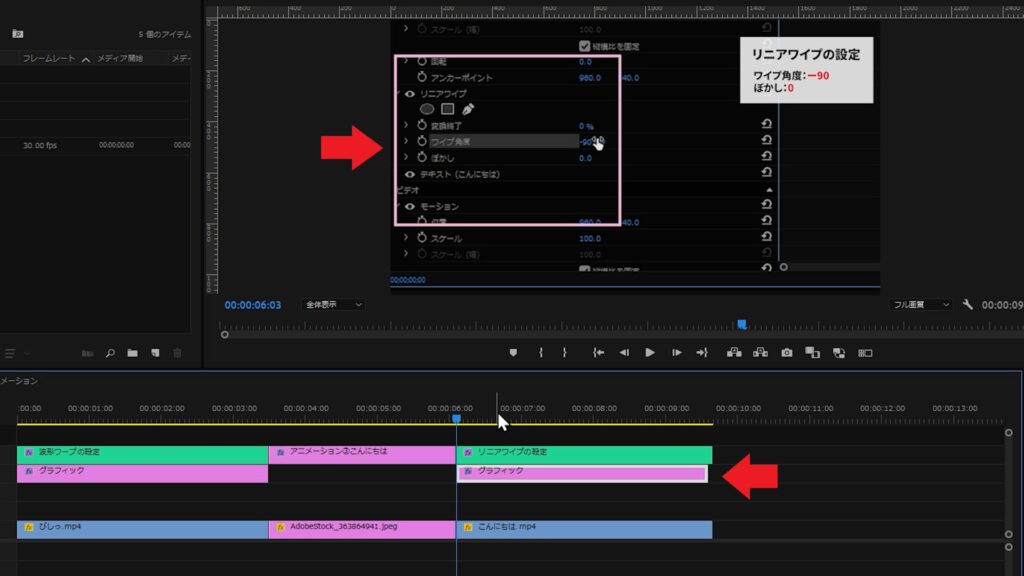
【Ctrl】 + 【X】:カット
素材を【Ctrl】 + 【X】でカット(切り取り)
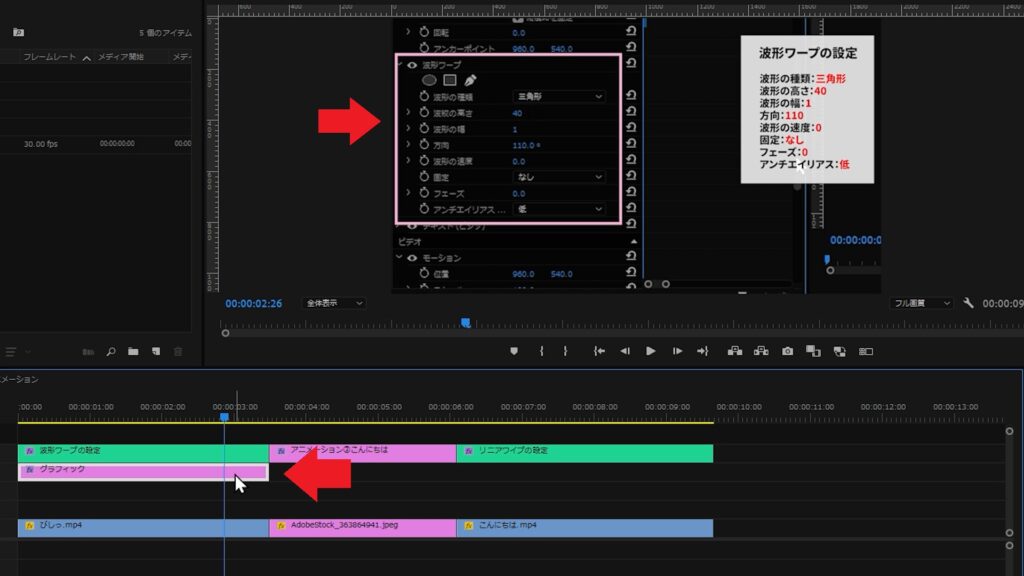
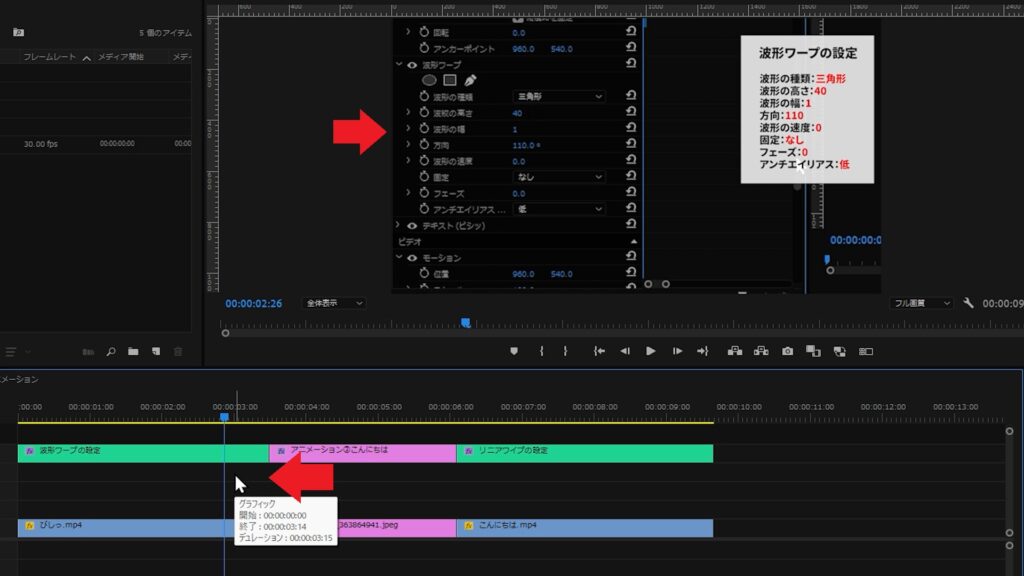
①再生ヘッドを反映したい箇所に移動
②素材を【Ctrl】 + 【V】で素材をペースト
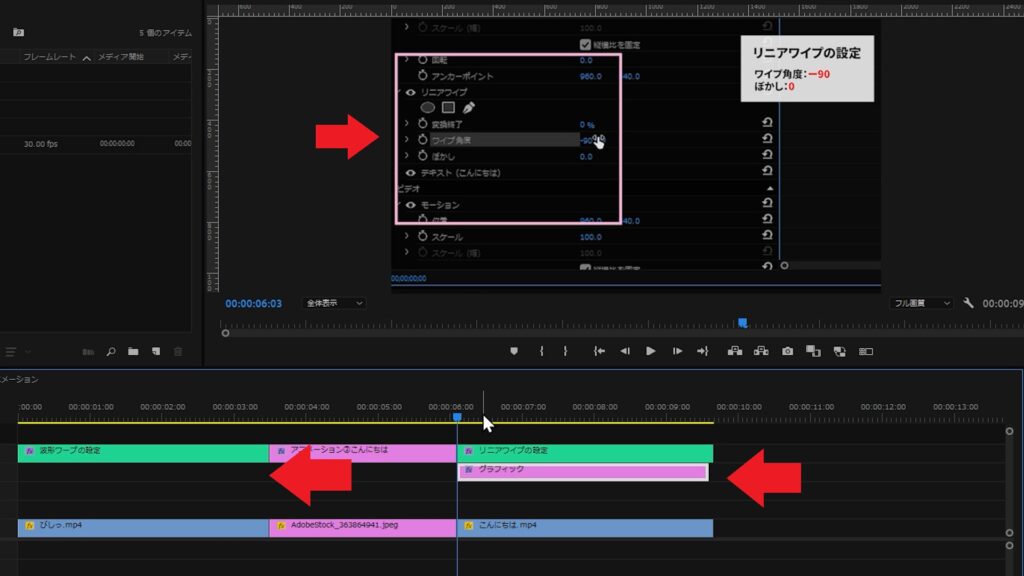
【Ctrl】 + 【V】:ペースト
モーション(素材の位置)を【Ctrl】 + 【C】でコピー
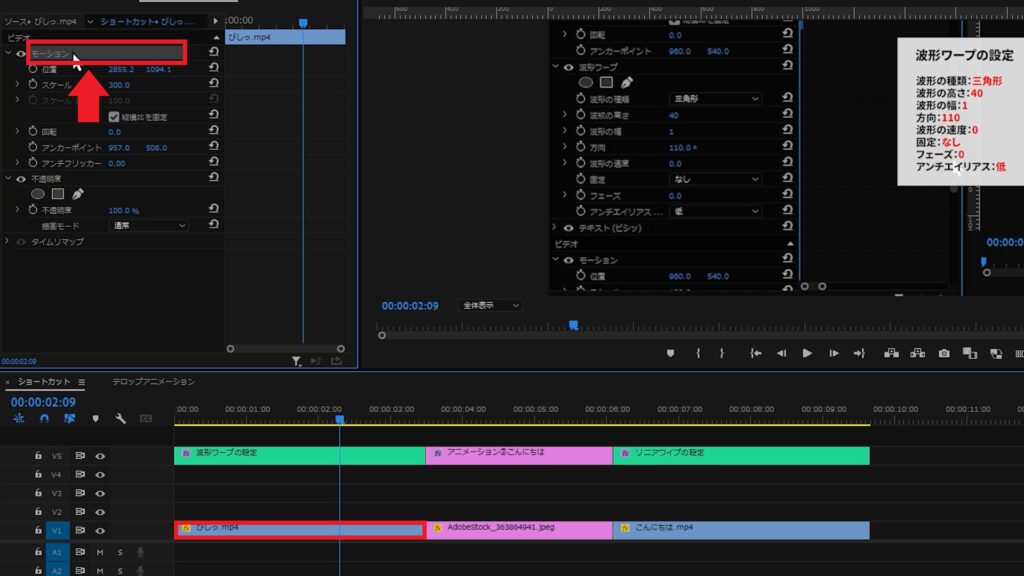
①再生ヘッドを反映したい箇所に移動
②モーション(素材の位置)を反映したい素材を選択
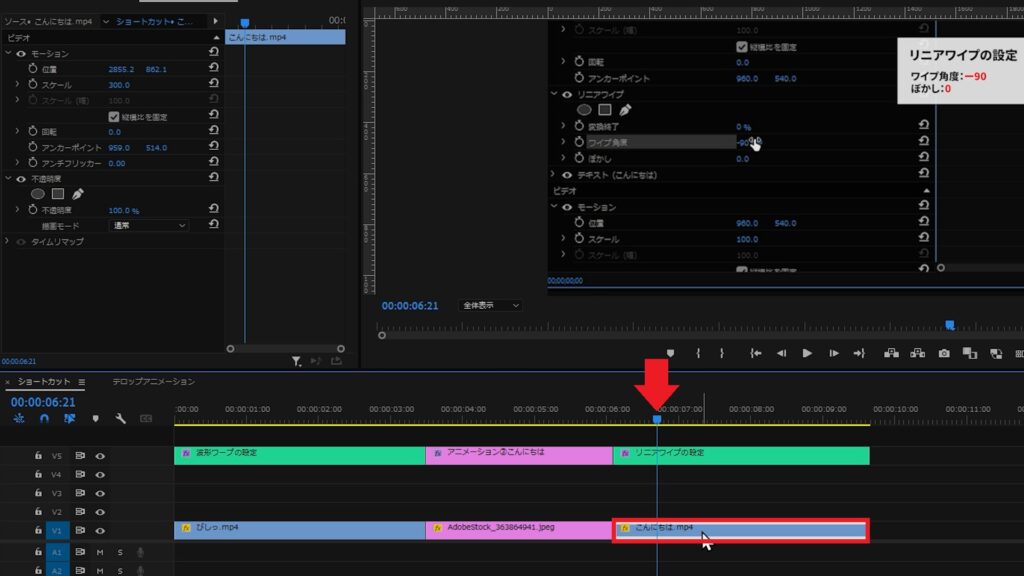
モーションを選択
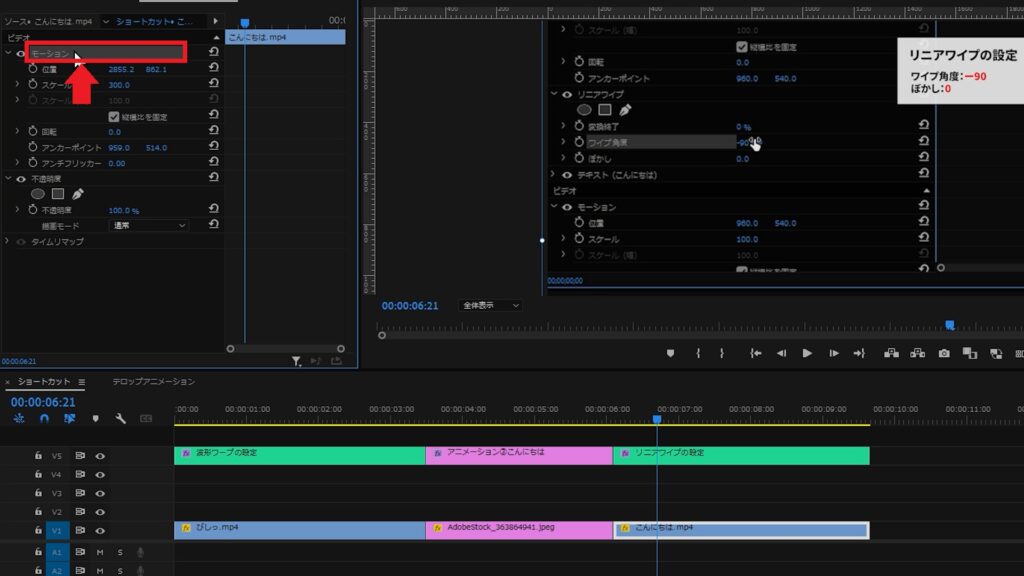
①モーションを【Ctrl】 + 【V】でペースト
②素材の位置が移動
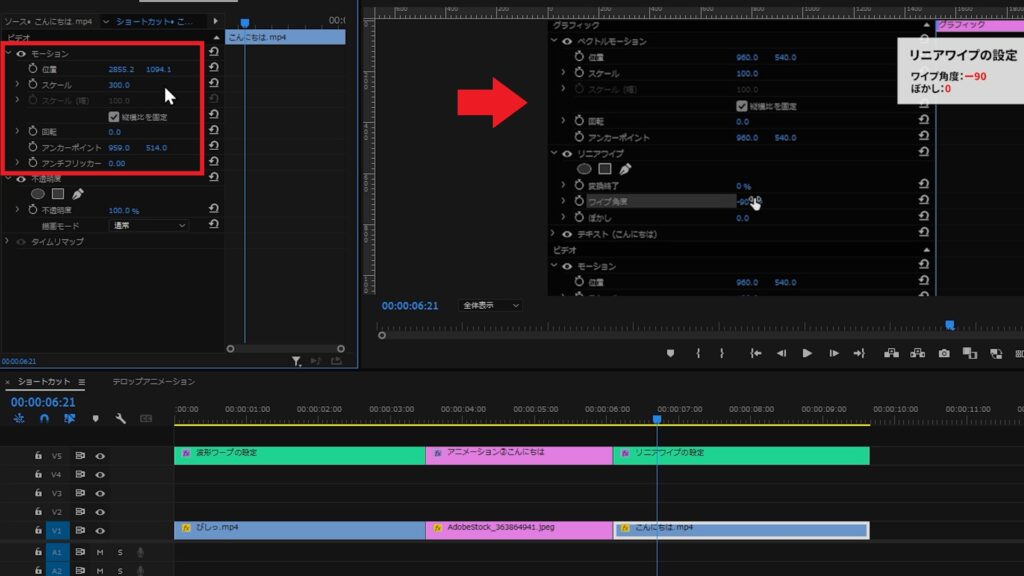
【Ctrl】 + 【Alt】+ 【V】:属性のペースト
①コピーしたいエフェクトの素材を選択
②【Ctrl】 + 【C】でコピー
※今回は「リニアワイプ」をコピーします
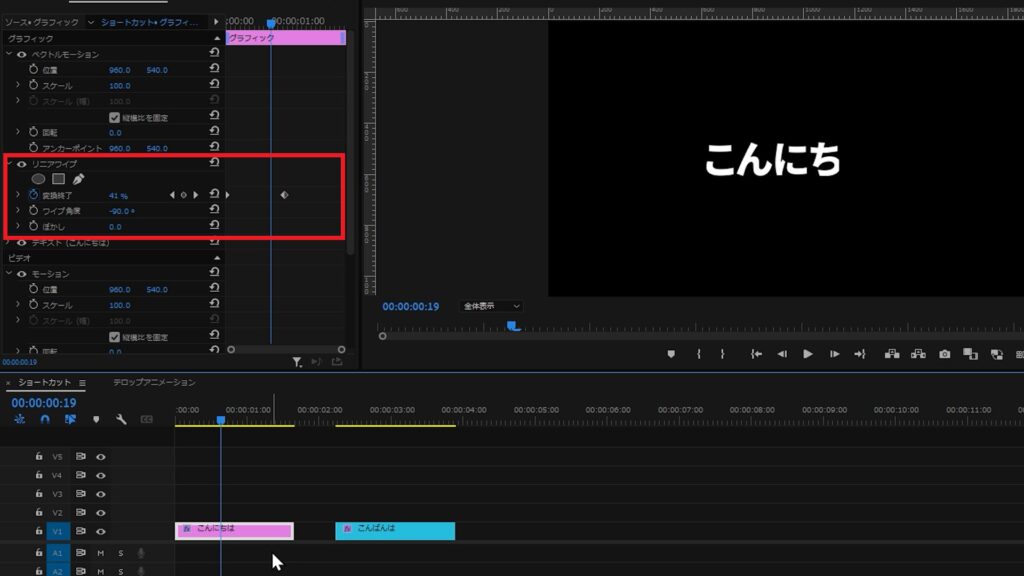
①再生ヘッドを反映したい箇所に移動
②反映したい素材を選択
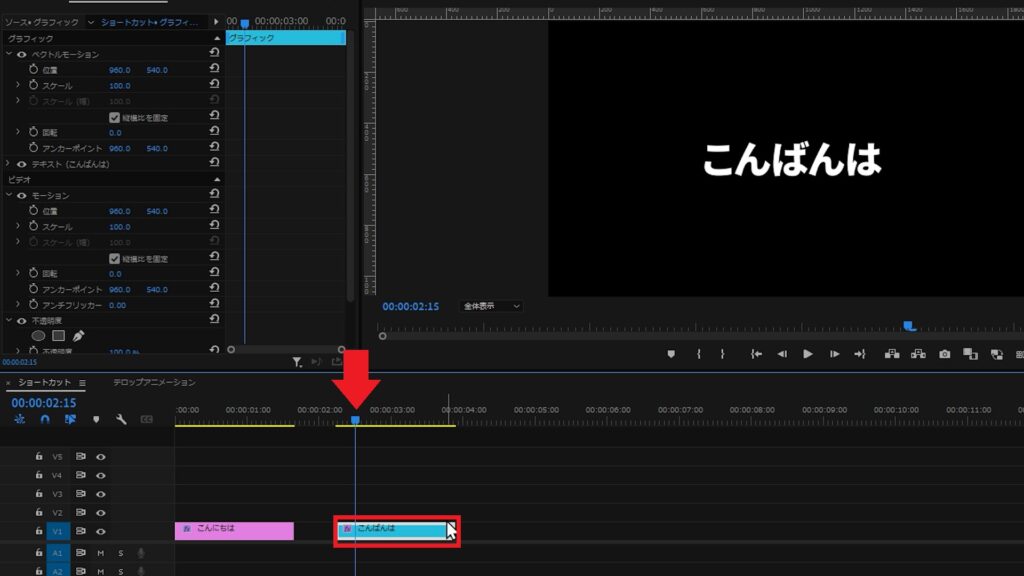
①【Ctrl】 + 【Alt】+ 【V】で属性のペースト
②【OK】で完了
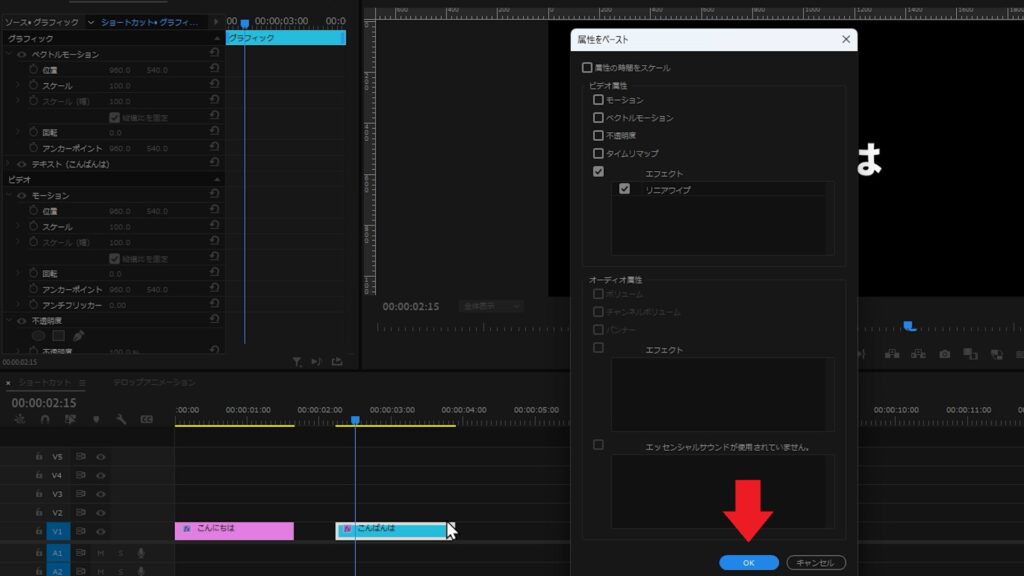
以下でも属性のペーストができます
①反映したい素材を選択
②右クリック
③属性のペーストを選択
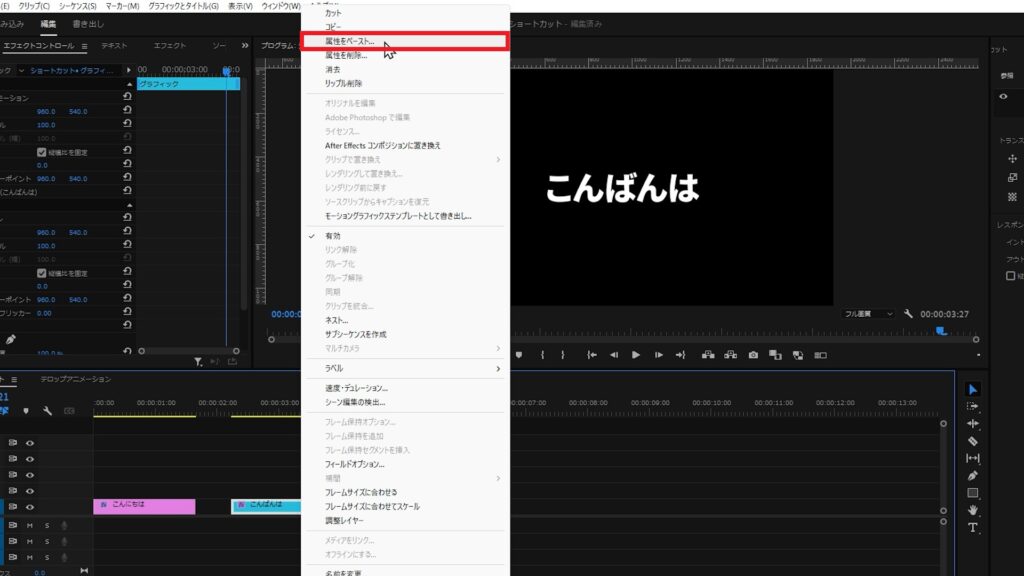
【Ctrl】 + 【A】:全て選択
【Ctrl】 + 【A】で全て選択
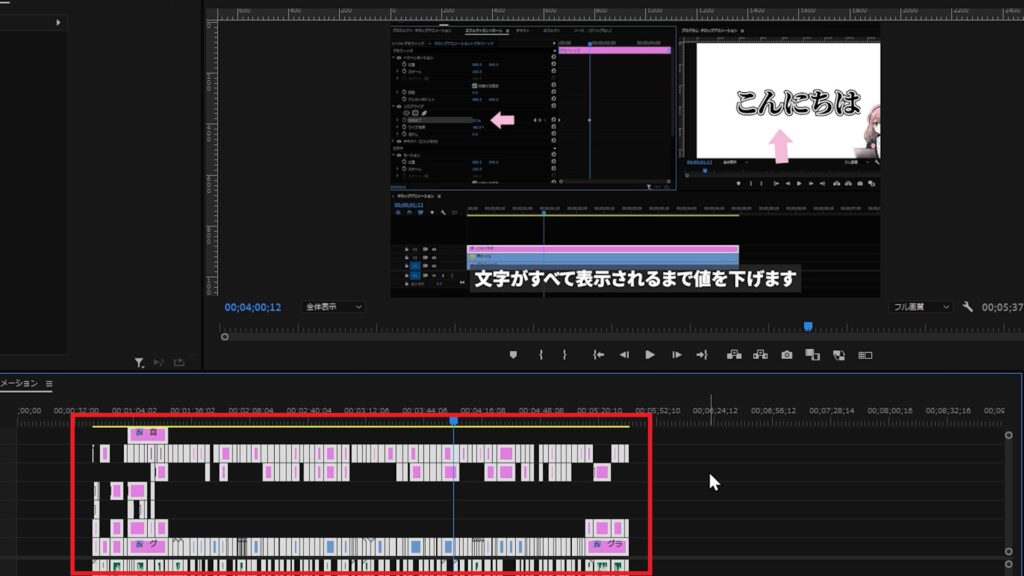
【Ctrl】 + 【Z】:1つ前の動作に戻る
エフェクトを反映
※今回はリニアワイプ
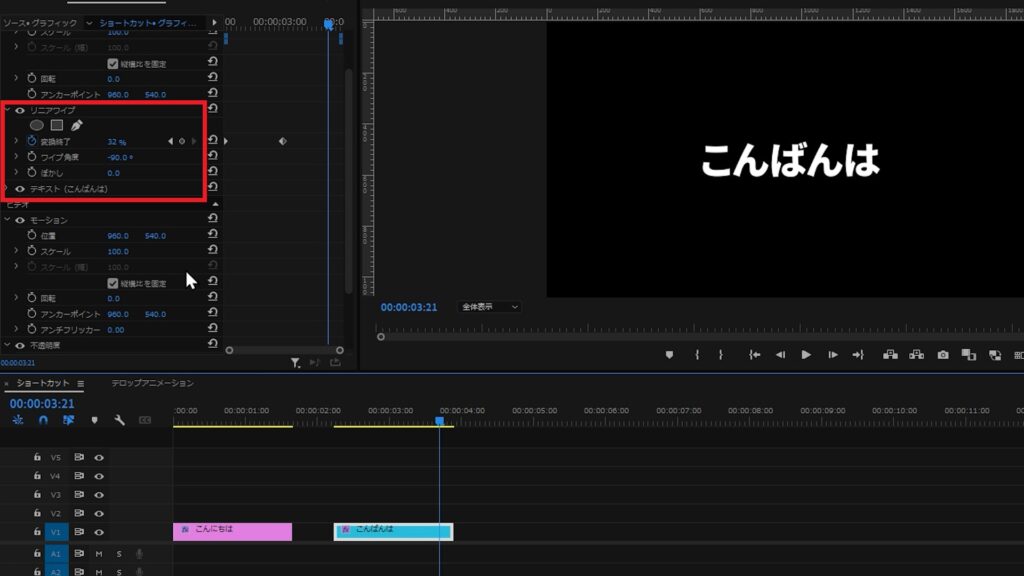
①【Ctrl】 + 【Z】で1つ前の動作に戻る
②エフェクトが消える
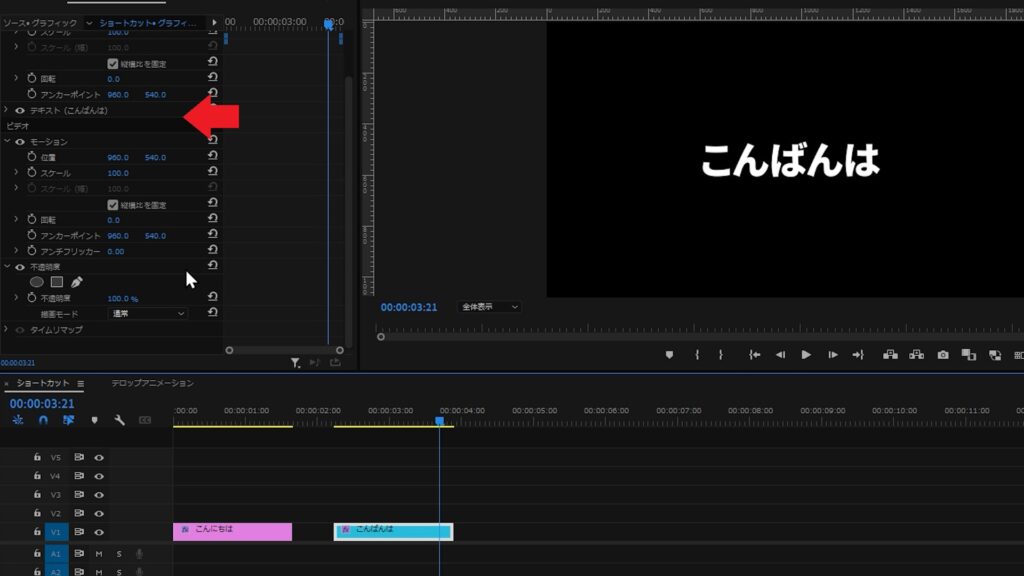
【Ctrl】 + 【S】:保存
【Ctrl】 + 【S】で保存
以下のようにファイル➡保存でもできます
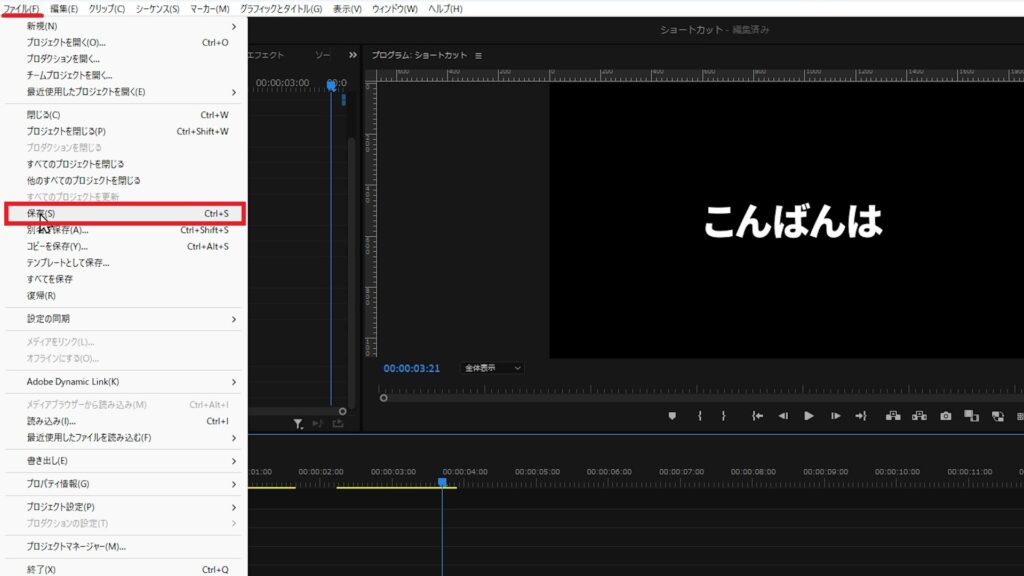
【Ctrl】 + 【O】:プロジェクトを開く
【Ctrl】 + 【O】でプロジェクトを開く
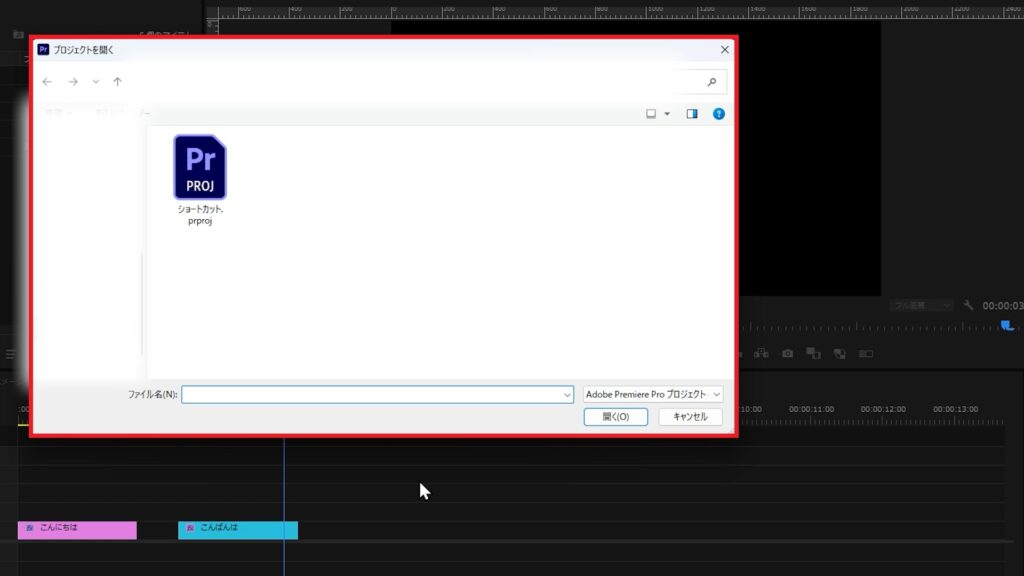
【Ctrl】 + 【N】:同じフォルダを開く
エクスプローラーを開く
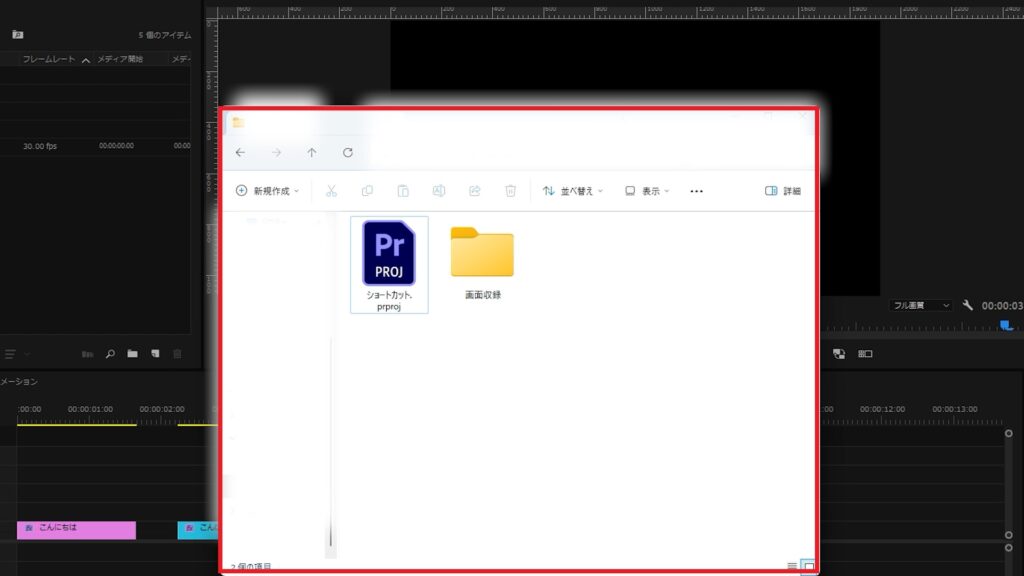
【Ctrl】 + 【N】で同じフォルダを開く
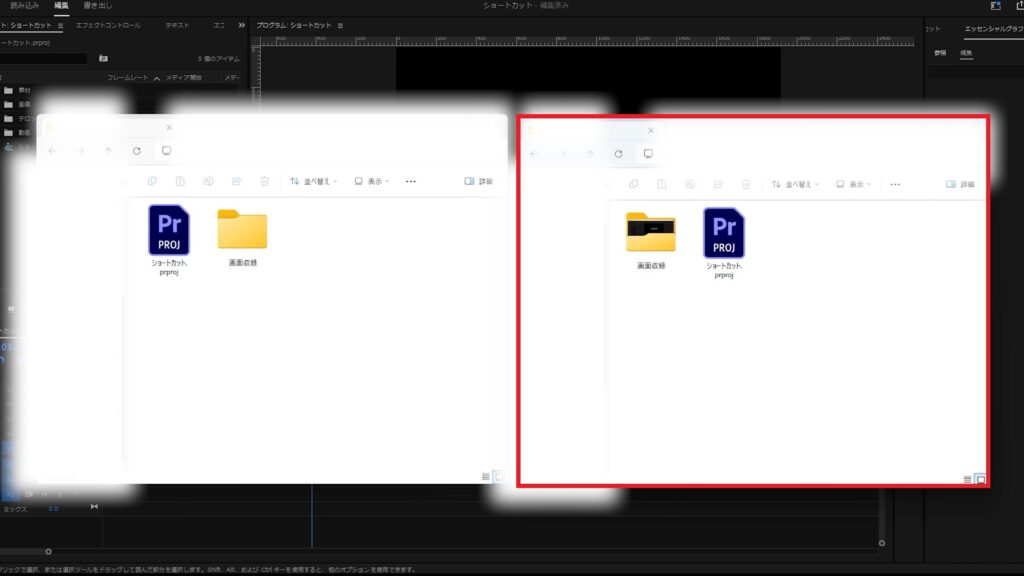
【M】:マーカーを追加
①再生ヘッドを反映したい箇所に移動
②【M】でマーカーを追加
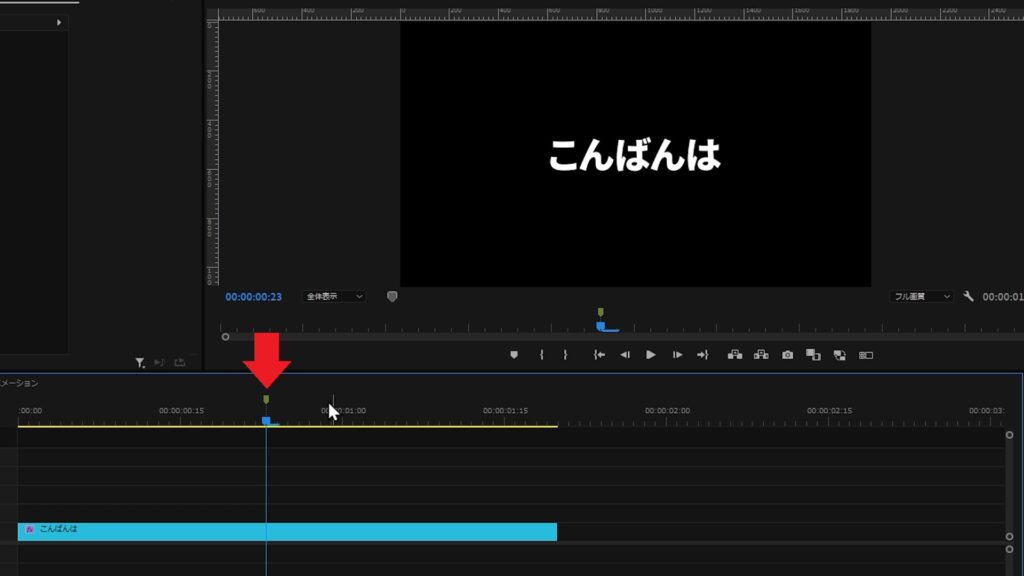
①もう一度【M】を押す
②マーカーを編集
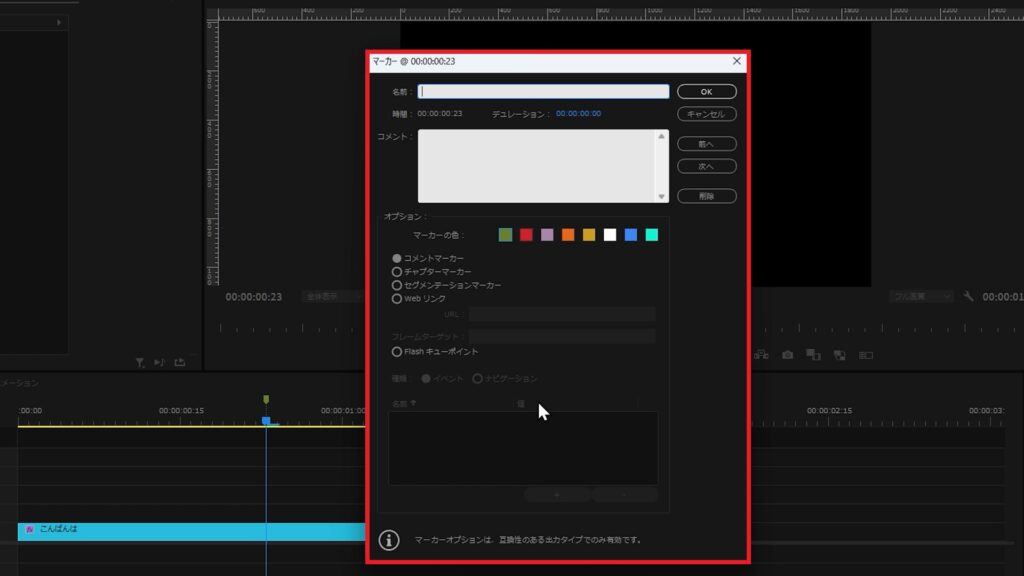
①マーカーをつけたい素材を選択
②【M】でマーカーを追加
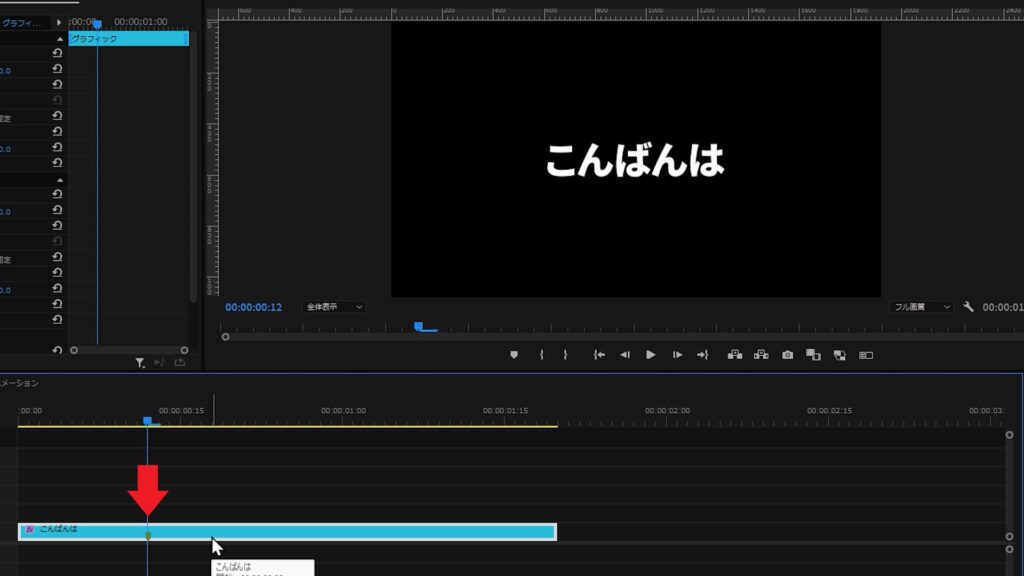
①もう一度【M】を押す
②マーカーを編集
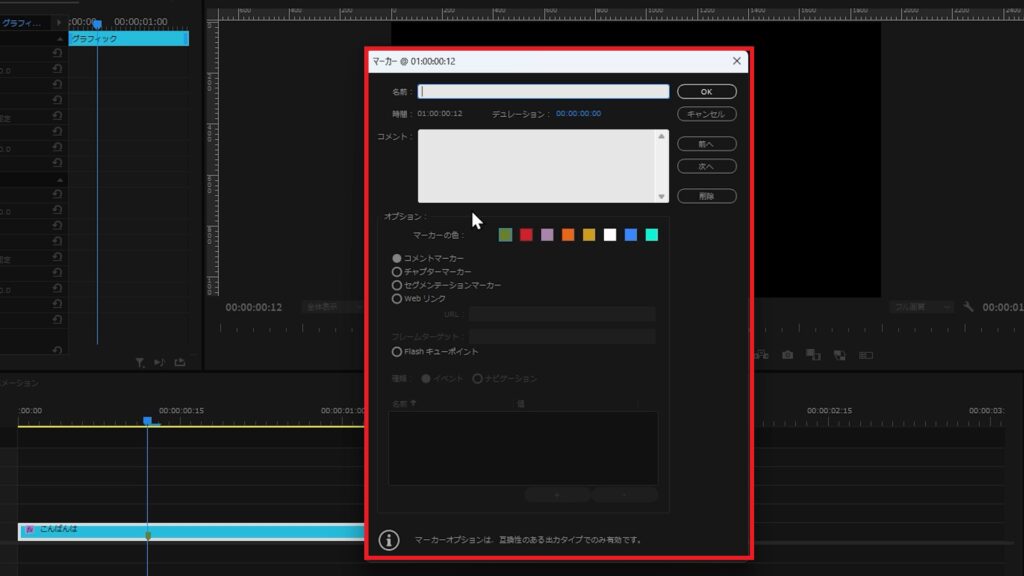
【Alt】 + 【ドラッグ】:素材を複製
①複製したい素材を選択
②【Alt】を選択しながら複製したい箇所に移動
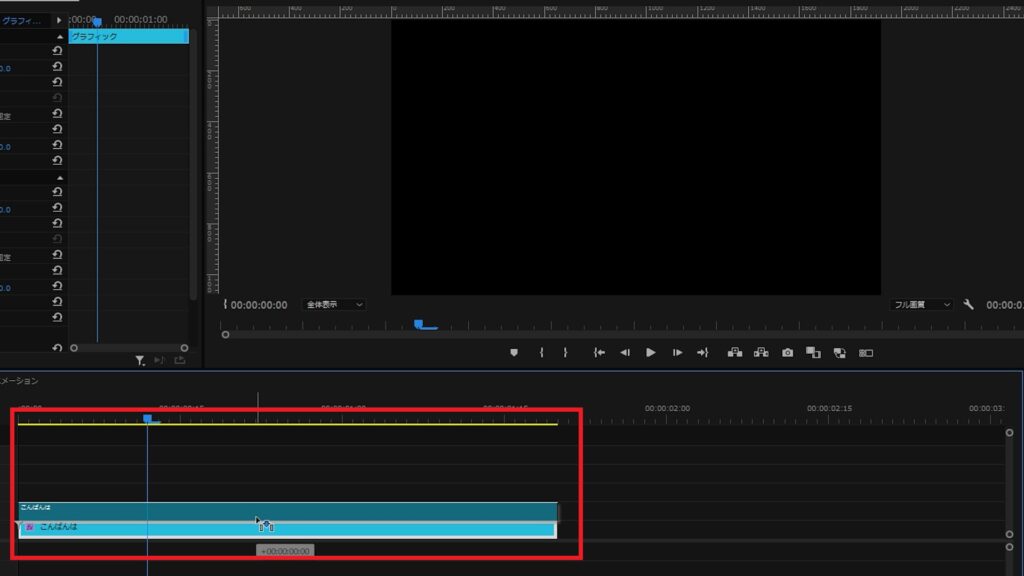
複製完了
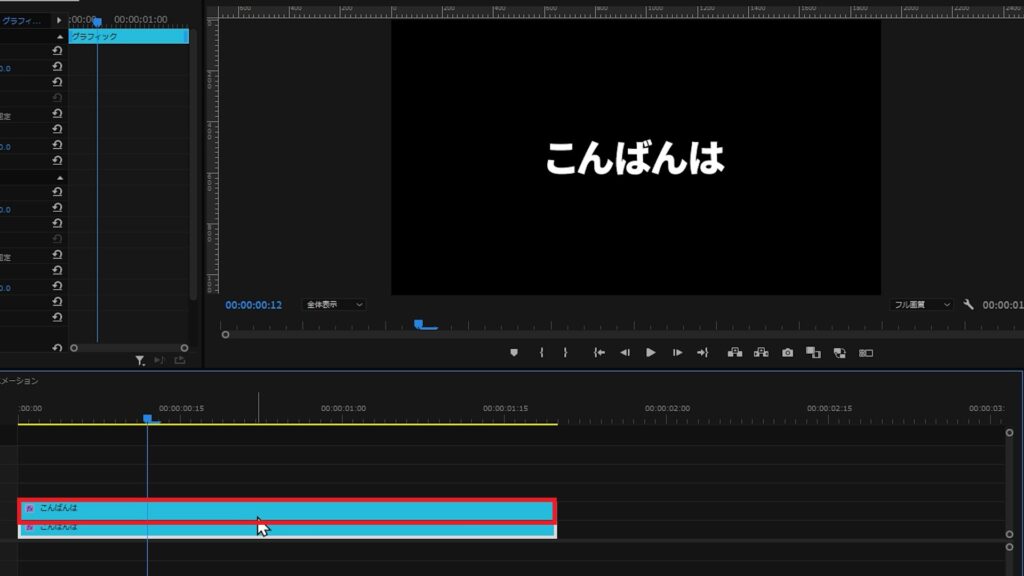
【↑】:前の編集点に移動
【↑】:前の編集点に移動
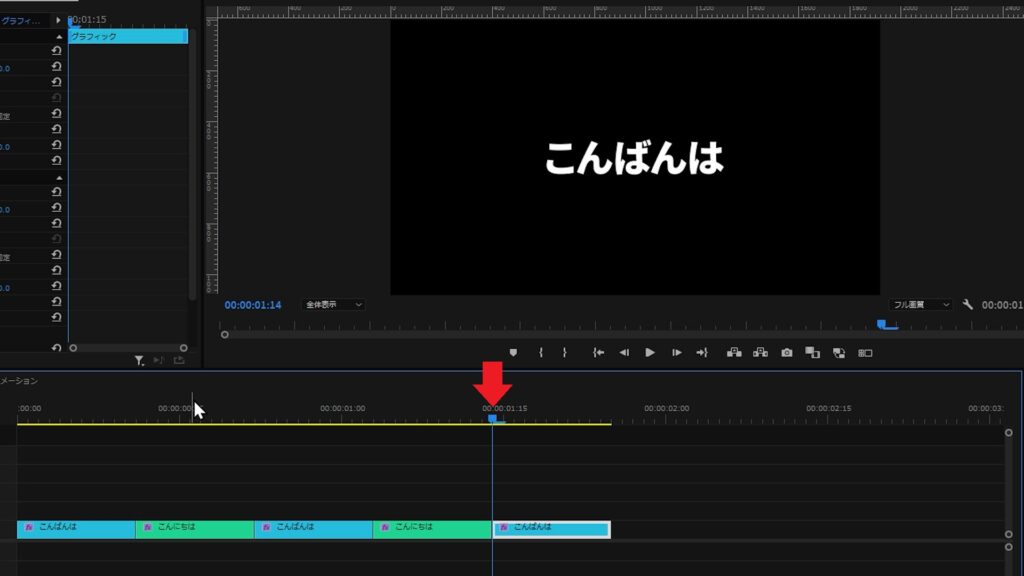
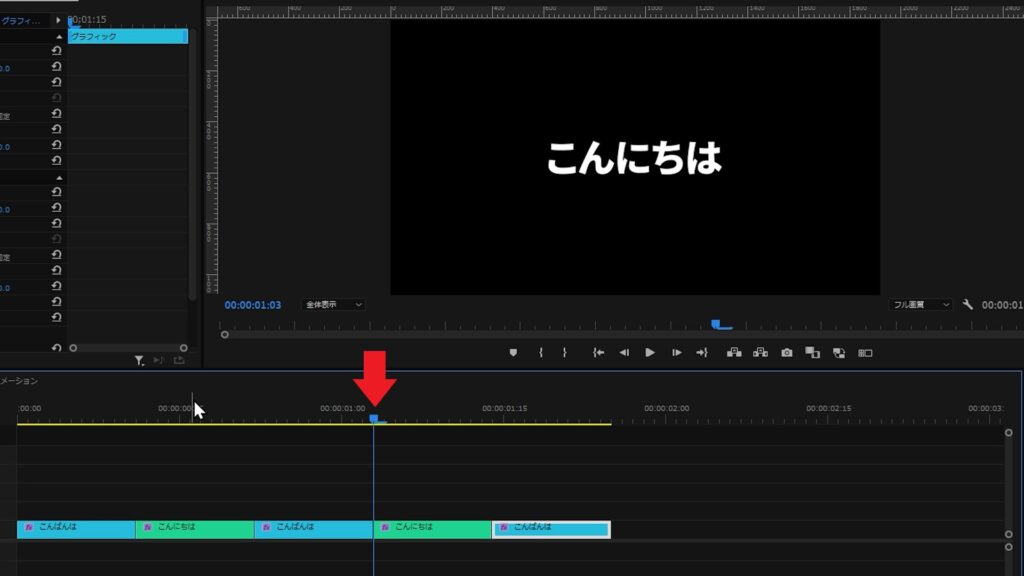
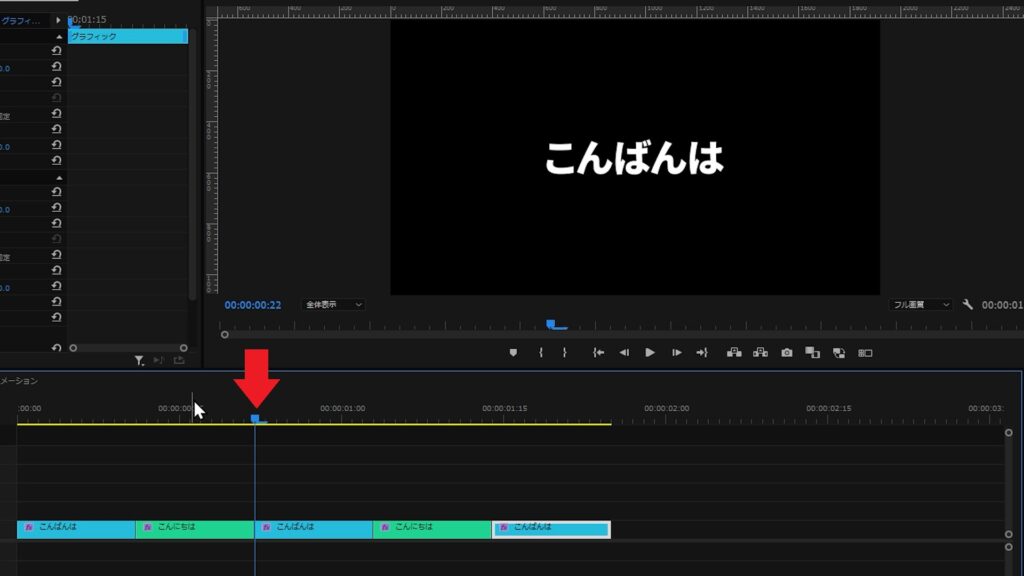
【↓】:次の編集点に移動
【↓】:次の編集点に移動
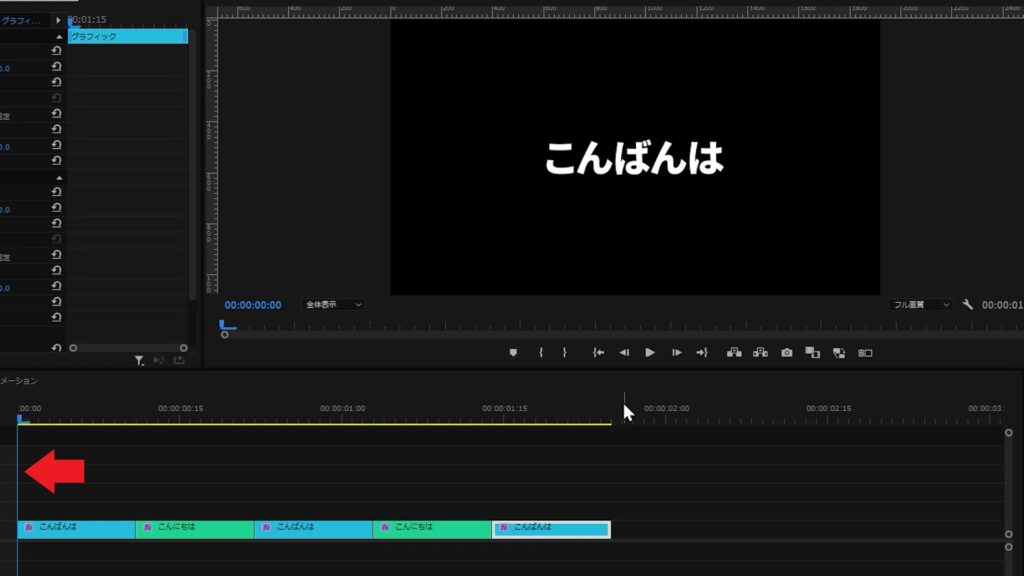
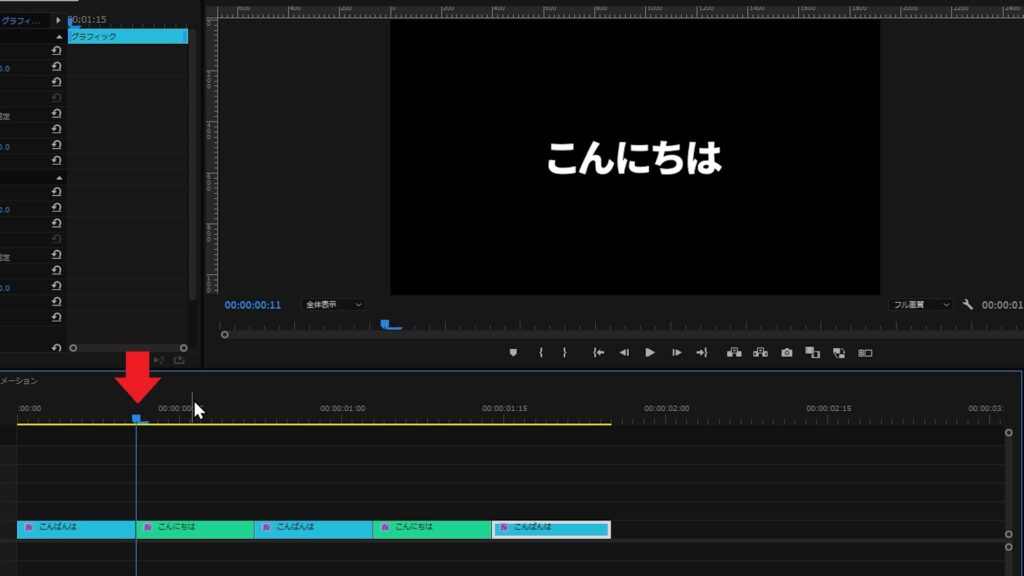
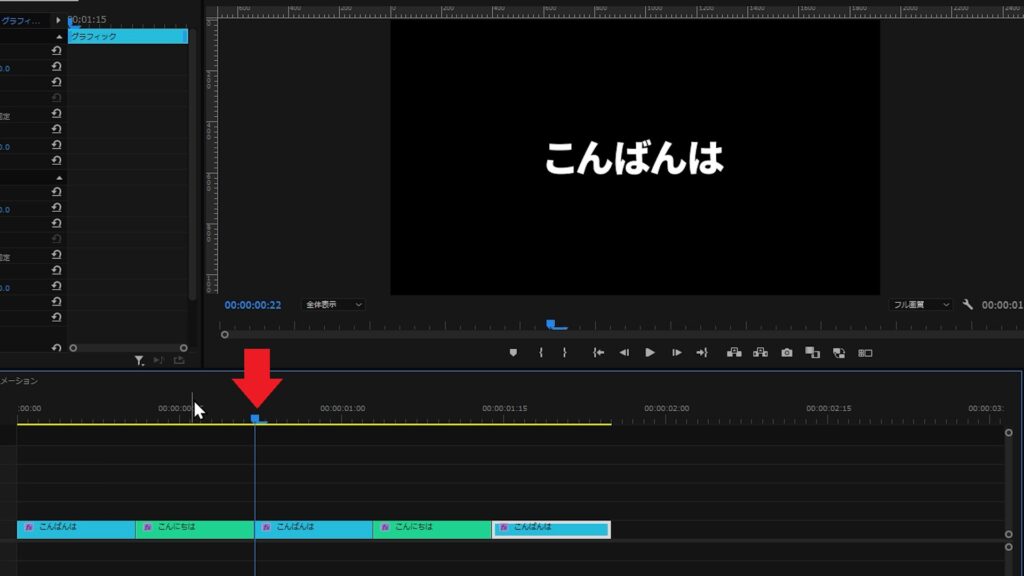
🎥使用しているソフトは「Adobe Premiere Pro」です。
動画編集を始めたい方、これからスキルを伸ばしたい方におすすめのソフトです。👇
▶Premiereを無料で試してみる
🎥本格的に動画編集を始めるならサムネイル特化の「Photoshop」やアニメーション特化の「After Effects」が全部入った「Adobe Creative Cloud」もおすすめ!👇
▶Adobe Creative Cloudを無料で試してみる
関連動画▼
関連リンク
■私が実際に使用している動画編集ソフト
🎥フリーランスになってから「Adobe Premiere」で稼いできました。
動画編集やるならPremiereはおすすめ!
▶︎ Premiereを無料で試してみる(Adobe公式)
🎥本格的に動画編集を始めるならサムネイル特化の「Photoshop」やアニメーション特化の「After Effects」が全部入った「Adobe Creative Cloud」もおすすめ!
▶ Adobe Creative Cloud(Premiere/Photoshop/After Effectsなど含む)※無料期間あり
■関連動画
・超効率化!プレミアプロでよく使うショートカット【Windows版】
・【初心者もパクってOK】動画編集ポートフォリオの作り方|台本〜撮影〜Premiere Pro編集〜提出まで全部見せます!
・動画編集のやり方はこれ1本でok!【Premiere Pro 2025 使い方】【初心者向け完全版🔰】
■関連記事
・動画編集ソフト&作業環境まとめ
当サイトのコンテンツ内にはプロモーションを含みます。